Hur man öppnar eller skapar zip-filer från iPhone och iPad
Tills relativt nyligen kan komprimerade filer i .zip-format på vår iPhone eller iPad inte öppnas om vi inte öppnar tredjepartsapplikationer. Lyckligtvis Idag kan komprimerade filer i detta format hanteras utan problem på vår enhet, antingen för att öppna den eller komprimera den från filprogrammet också från vår webbläsares nedladdningshanterare. Denna handledning handlar om att öppna och komprimera filer i .zip-format på vår iPhone och iPad med hjälp av inbyggda verktyg som ägs av iOS och iPadOS 13.
Tyvärr för att arbeta med komprimerade .rar-filer är det fortfarande inte möjligt att göra det utan att använda ett externt program från App Store. Men applikationer som iZip tillåter oss att hantera dessa filer utan problem.
Hur man öppnar en zip-fil. Hämtat från internet
Till att börja, i Safari, Klicka på fillänken som du vill ladda ner. Ett popup-fönster visas med frågan om du vill ladda ner den länkade filen, vi trycker på “Ladda ner”.
I det fall vi arbetar med Chrome, när vi klickar på en länk, kommer ett popup-fönster att visas där vi väljer “Öppna i …”, och sedan, i listan som visas kommer vi att släppa ner för att välja “Spara i fil. “I Chrome i det här steget kan du bestämma var du vill spara det, i Safari sparas det automatiskt i mappen” Ladda ner “” Fil “.
När nedladdningen är klar vi måste komma åt “File” -programmet, och som vi tidigare angav i mappen “Nedladdningar” om vi använder Safari eller destinationsmappen som vi har valt om vi har laddat ner filen med Chrome.
Efter att vi har vår lokala zip-fil för nedladdning vi behöver bara trycka på det, och det kommer automatiskt att avläsas. Den resulterande filen kommer att visas i en ny mapp med samma namn som den ursprungliga .zip-filen. När du öppnar den kommer vi att ha allt innehåll i den komprimerade filen där.

Det kan intressera dig | Hur du rengör iPhone eller iPad ordentligt
Hur man öppnar .zip-filer som vi får i posten
Även om filen vi vill ta bort är en e-postbilaga (detta är ganska vanligt att skicka flera objekt som en enda fil via e-post) processen vi kommer att följa är väldigt lik.
När vi har öppnat brevet och bifogat filen, vi kommer att klicka på det för att visa den komprimerade mappikonen på helskärm och vi klickar på “Förhandsgranska innehåll”.
Automatiskt Du kan se en förhandsgranskning på skärmen genom att skjuta innehållet åt höger och vänster det finns i den filen och att enheten kan se, och sidklicka på knappen “Dela” så kan du spara de som intresserar dig. Å andra sidan om du föredrar att se innehåll som en lista Du kan ändra detta utseende genom att klicka på knappen “Innehållsförteckning”, nere till höger.
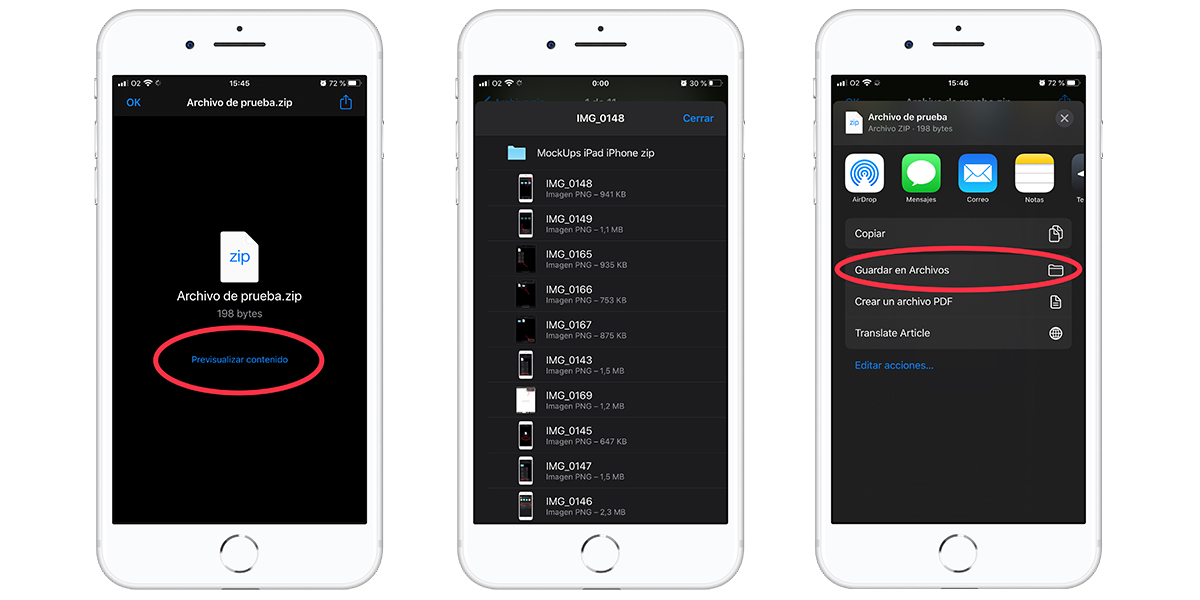
Hur man skapar en komprimerad mapp i. Zip på iOS och iPadOS
Till att börja med detta Det är viktigt att veta att vi måste ha alla filer vi vill komprimera på samma plats i applikationen “File”, så måste de alla vara i samma mapp för att fortsätta. När du är redo är stegen som följer verkligen enkla.
Ligger i mappen som innehåller filen som ska komprimeras vi klickar på “Välj” I det övre högra hörnet kommer detta att ändra läget till val. Nu vi trycker på markera alla filer som vi vill inkludera i den komprimerade mappen, eller om de kommer att vara allt på den platsen, klicka på “Markera alla” i det övre vänstra hörnet. Efter att alla filer som ska komprimeras väljs vi klickar på knappen “Andra alternativ”, som är en knapp i det nedre högra hörnet representerat som en cirkel med tre prickar i. Genom att trycka öppnas en rullgardinsmeny som säger “Kopiera” eller “Komprimera”, vi kommer att välja “Komprimera”. En ny mapp visas automatiskt på den här platsen med namnet “File” som kommer att innehålla alla element vi har valt att komprimera i .zip. Nu om vi vill måste vi bara ändra namnet på vårt val och vi har redan en komprimerad mapp.
 Denna operation är exakt densamma på iPadOS
Denna operation är exakt densamma på iPadOSFunktionen för att komprimera den här filen är verkligen användbar när det gäller att dela den på något sätt, eftersom den gör att vi kan lägga till olika typer av filer i en och överföra dem som block i sin helhet.




